明けましておめでとうございます。
新年、明けましておめでとうございます。
今年もよろしくお願いいたします。
いまがーです、こんにちは。
さて、新年一発目は抱負とか・・
ではなく、おせちと並んで新年に食べるものといえば、というものの一つ、お雑煮。お雑煮といえば、全国で色々な種類があるのは有名な話。
そして、私の実家のお雑煮や妻の実家のお雑煮が共に少し変わっているので、それを少し紹介していきたいと思う。
まず、私の方のお雑煮は、白味噌ベース。本当にお味噌汁のように出汁を取ったところに白味噌を入れたもの。具材は人参に里芋、絹さや、そしてお餅。要するにおせちを作った時の残りに餅をプラスした白味噌のお味噌汁である。ここまでは、関西でよくある(というか大阪でよくある)タイプ。ただ変わっているのは、お餅以外の具材を食べたところで、そこになんときな粉を投入する。要するに、きな粉餅にしてしまう。
これが、なかなか美味しい。少し出汁の効いたきな粉餅のようになり、好みで砂糖を入れれば、塩キャラメル的な辛甘いデザートとなる。
ちなみにこれは、奈良の南部のごく一部の地域にあった習慣のようで、他の地域ではほぼ見かけないとのこと。私の父親がそのあたりの出身で、その習慣が受け継がれているようだ。
次に、妻の方のお雑煮は、同じく白味噌ベース。出汁は私のところとは種類は違うものの入っていた。具材は人参に大根、そしてお餅。ただ、よそったお雑煮の上に、最後かつお節と青のりを載せている。また、中に入れるお餅が、なんとあんころ餅(あんこが中に入っているお餅)なのである。

(あんこが見えるかと思って食べかけですみません 笑)
これは、今年初めて食べたのだが、もうはじめからデザートである。これも塩キャラメル的な美味しさで、いくらでも食べられそうな感じだった。
この習慣は香川県にあるものらしく、妻の元出身が香川だったために受け継がれているものらしい。
ということで、2つとも甘みもあるお雑煮という共通点がある、なんとも不思議な縁だった。ちなみに調べてみたところ、甘みのあるお雑煮というのはこの2種ぐらいしかないようで、これまた驚きである。縁とは、面白いものだな。
皆さんのところは、どんなお雑煮を食べるのでしょうか。そんな話を年始に集まれた皆でしてみるのも、楽しいかもしれないですね。
では、今日はここら辺で。
【無料で高速なサイトを余計な広告なしで運営する方法】Part2
大寒波のせいかキッチンのごま油が固化しているのを初めて見たいまがーです、こんにちは。
さて、今日は「無料で高速なサイトを余計な広告なしで運営する方法」Part2。
前回のPart1では、AWSへの登録から初期設定までを行った。
なので今日は実際にサーバーを組み立てる手順を説明していく。
一昔前まではサーバーを作るというとハードウェアの選定を行って、という手順が主流だったのだが、最近は自社サーバーを持つという選択はかなり少なくなったと言える。まぁそれでも、やはりランニングコストなどを考えると、大規模もしくは小規模の会社などでは個人的には持っておいてもいいとは思うのだけど。そのあたりの持論はまた今度。
ということで、実際にAWSに登録した後のサーバー立て。
前回と同様、AWSにログインしたときの画面であるAWSマネージメントコンソールを開き、そこにある「仮想マシンの起動」を選択。
すると、「ステップ 1: Amazon マシンイメージ」というタイトルの画面が出てくる。ここでどんなサーバーを立てるかを選択できる。ちなみに、無料枠では24時間稼働を考えた場合1つのインスタンスしか立てられない点は注意。24時間稼働はせず、サーバーの種類ごとで検証して毎回起動と停止を行うだけなら、複数インスタンスを無料枠内で試すことは可能。(このあたりがAWSの無料枠が分かりにくいと言われる点の一つ)
では、左のタブから「AWS Marketplace」を選んでから検索窓に「kusanagi」と入力。他のAWSを利用したワードプレス作成簡単ステップみたいなブログで紹介されている物では、ここでノーマルなインスタンスを指定していることが多い。だが、それはあくまで個人利用ブログ程度の使用しか考えていないから。中小規模の例えばネットショップでも運営しようものなら、確実にこちらを選んだ方がいい。個人でも特にこだわりがなければこれを選ぼう。

通称「Kusanagi」と呼ばれるサーバーで、最近商用のものを作成したことがある人なら知っている人が多い(と思っている)有名なサーバー。一般的なものと何が違うかと言うと、基本はCentOSと呼ばれるものを利用しているのだがそれをさらにワードプレスにチューニングしている・・、とかややこしいことを言っても仕方ないので、結局何が違うって分かりやすく言えば「一般的なサーバーでは100人までしか対応できないところを1000人は余裕で対応できるだけのサーバーに変えてくれる」
まぁよくわからなくても、とりあえずこれを選択しておけばOK。これも無料。
次は「ステップ 2: インスタンスタイプの選択」に進む。

ここでも注意事項がある。選択するのは、無料で行いたいなら必ず「t2.micro」というタイプのものを選択する。まぁここでは緑枠でわざわざ「無料利用枠の対象」と書いているので間違いはないかもしれないが、一応。
なぜなら、ステップ1で選択した「kusanagi」サーバーの推奨は「t2.medium」以上であるし、初期で選択されているのは「t2.medium」だから。なので、kusanagiを紹介しているサイトではそちらを選択していることが多い。
まぁ、元々無料利用ではなくて商用利用をある程度意識していてお金がかかってもいいと思っているならそちらを選択するのもありだけど、特に理由がないなら基本的には「t2.micro」を選ぼう。ちなみに、AWSの「t2.medium以上」の選択を行ってメリットがあるパターンは、ある程度見込み客がいる大規模なショップとかSNS広告を行っていてたまに極端に流入が増える可能性があるようなサイトなど。そのあたりの、用途によるAWS以外も考慮したサーバーの選択肢はまた別途記事にまとめようと思う。
次は、次の手順を何度か行っていって、「ステップ 6: セキュリティグループの作成」まで進める。間違って「確認と作成」を押してしまわないように。(まぁ押してしまっても後で設定できるのだが、ややこしくなるので。)
ちなみに、その途中のステップ3から5までの選択では特に変更の必要がないのでどんどん次へ送っていこう。

ステップ6まできたら、上記の画像のようにルールの追加を押してタイプを「HTTPS」にした項目を追加しよう。ここでは、SSH接続の設定を触る(SSH接続を特定IPからしか行えないようにする)ことも指示しているサイトもあるが、それはまだしないように。なぜなら、ここで設定してしまうと後々HTTPSの設定まで無料で行う際に障害となるから。
ここまででできたら、ようやく「確認と作成」へ。
すると以下のような画面が表示されるので、「新しいキーペアの作成」を選択し、キーペア名には適当な名前を入力する。そしてキーペアのダウンロードを行う。これは、サーバーに後ほどログインする際に必要な鍵となるので、大切に保管しよう。

ダウンロードを済ませればようやく、「インスタンスの作成」をクリックでき、サーバーが作成される。つまり、ワードプレスを置くための箱が作られる。
この後、少し設定を調整してから、ワードプレスを設定していく。その手順はまた後日。
では、今日はここら辺で。
【無料で高速なサイトを余計な広告なしで運営する方法】Part1
今日は快晴だけど寒すぎてつらいいまがーです、こんにちは。
さて、では今日は前々から書くと言っていた、AWS(AmazonWebServices)の利用方法について書いていく。長くなるので何回かに分けていく。
ただ、一般的な始め方はネット上に色々と散らばっているので、もう少し範囲を絞って書こうと思う(一応一般論も含めて書く予定)。
ということで、対象とする人は次の通り。
「少し手間はかかっても無料で高速なサイトを余計な広告なしで運営したい」人。
もう少し専門性を高めて書くと
「AWSを使用して無料で最適化したワードプレスサイトを作成したい」人。
ちなみに、AWSを利用したサイト作成自体はそんなにややこしくないのだが、AWSが提供している最大1年間無料でサイトを運営できるだけの枠を最大限有効活用しようと思ったり、最適な設定で運用していこうと思うと、少し気を付けないといけないポイントや設定がある。なので、そのあたりを詳しく書き、そんなに重要でないところはさくっといこうと思う。
では、前置きが長くなってしまったけど、まずはAWSに登録。以下から登録が可能。
ちなみに、お買い物のアマゾンに登録があってもこれは別サービスなので別途登録が必要。「無料サインアップ」というところを押して登録を始める。手順は公式にあるので以下からどうぞ。
ただ、何点か説明を加えておく。
・まず最初に入力するAWSアカウント名は好きなものでOK。ただ、後々の管理を考えてここは分かりやすいものにしておこう。
・支払い情報(クレジットカードかデビットカード)の入力の欄は、もし無料で使うつもりであれば、万が一料金が発生しても勝手に引き落とされないための対策として、残高のないデビットカードでも登録が可能。とりあえずそれで登録しておいても後で支払い情報を変更はできるので、有料でも使いたいとなっても大丈夫。
・確認のための電話認証のところは、日本であれば、国コードを日本にして電話番号の先頭の0を取って入力。0ありでも通って電話が来るという話もあるけれど、正確な国際コードを利用する方法を覚えておいて損はない。
ここまで登録できれば、以下の画面のようなAWSマネージメントコンソールというところにログインができるはず。
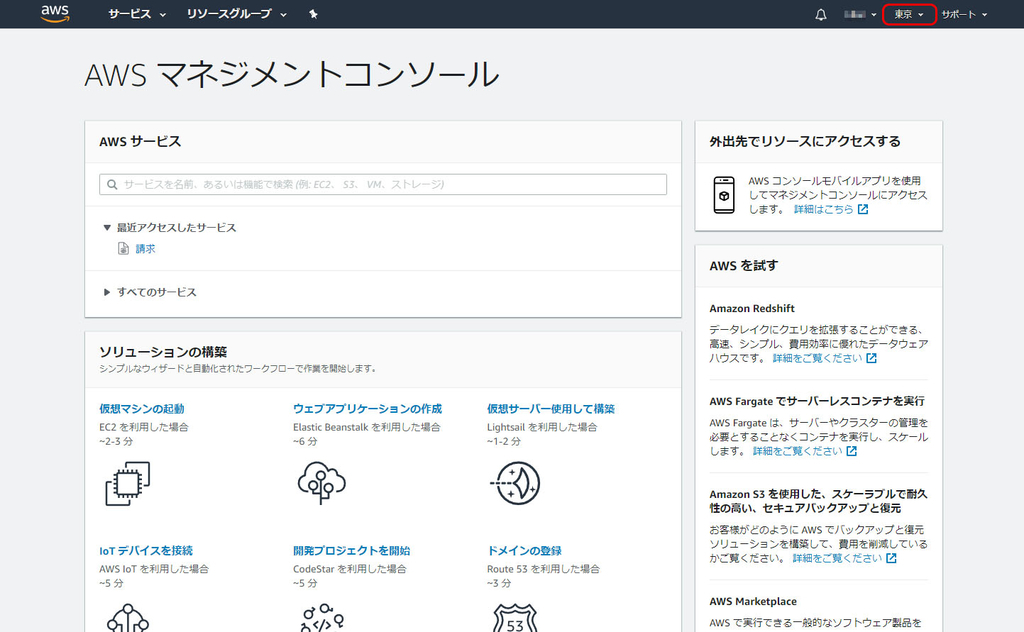
ここまでできれば、次は右上の赤で囲ったところ、ここが東京になっているか確認する。AWSは各国でサービスを展開しているので、東京になっていないまま進めてしまうと厄介になる。また、今後AWSにログインする際には毎回このリージョンをチェックするようにしよう。勝手に他の国のリージョンになっていておかしくなることが多々ある。
東京になっていることを確かめたら、その左横にあるAWSアカウント名をクリックして、「請求ダッシュボード」というところへ。無料枠で使用していくが、もしも手違いで料金が発生してしまった時にすぐに気づけるように設定していく。
請求が発生したときの詳細額などを見るための項目だが、その中の「設定」タブを開き、「請求アラートを受け取る」とチェックする。そして、その項目中に書いている「請求アラートを管理する」をクリック。
するとこんな画面へ。
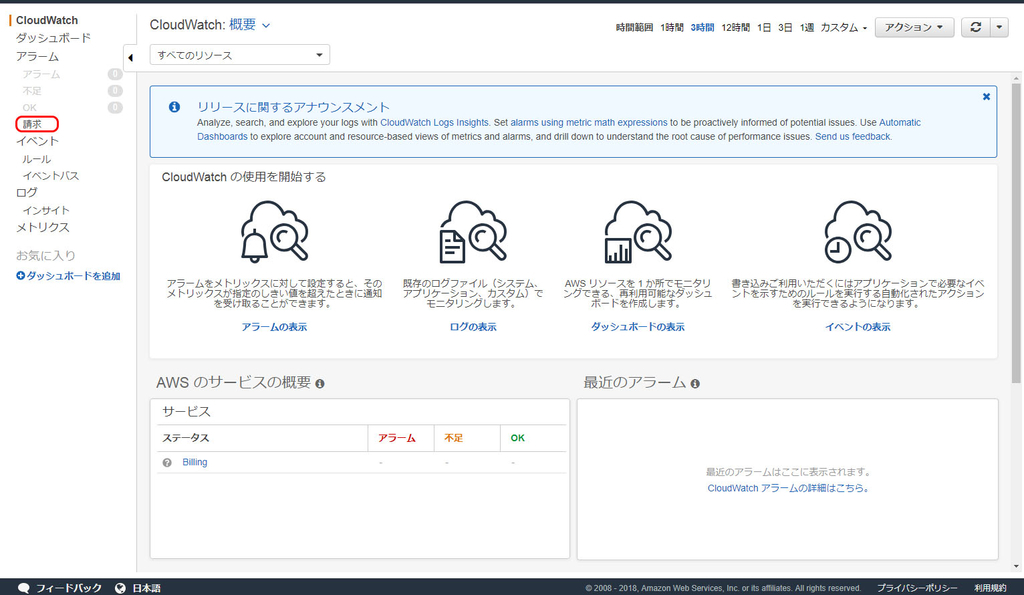
この中の請求という項目をクリック。すると右に「アラームの作成」というボタンが出てくるので、それをクリック。無料枠を超えたら通知するような設定なので、金額を0ドルにして(初期で0が入っているはず)、右下の「アラームの作成」ボタンをクリック。
これでもしも無料枠を超えてしまっても通知が来るのですぐわかる。
ここまでできたら、ようやくサーバーをたてていく。
続きは以下の記事へどうぞ。
では、今日はここら辺で。
人型の絵は見事に動くらしい。
なんか年の瀬という感じがしないいまがーです、こんにちは。
さて、今日は強烈な技術が紹介されていたのでそれを。
この記事タイトルそのままなんだけど、実際に動いている動画を見てみると、それはもう、強烈。
ということで、動画も載せておくと
こんな感じ。
本当に、人型の絵が見事に動いている。凄いのは、人の写真などではなくあくまで「人型」の絵であれば何でもいい点。かなり抽象化されているピカソの絵などでもごりごり動いている。
いくらディープラーニングを用いているとはいえ、ここまで精度よく人型の絵を動かせるとなると、なかなかの未来である。しかも、その発想の原点がハリーポッターに出てくる動く絵画だというのだから、面白い。
あの世界では魔法を用いてそれを実現しているが、同じようなことを科学の力で実現できるのである。落合陽一さん(面白い人だからもし気になって知らないという人は是非ぐぐってみて!)という人がよく言っている、「コンピュータのブラックボックス化によって個々人の専門外では魔法と化する」とはまさにこういうことなのだろうなと思う。
こういった事が出来る時代に生まれたことを、自分はすごくうれしく思う。個々の予想の範疇をはるかに超えることが起きる世界って、凄くワクワクするし、これからどうなっていくかが非常に楽しみである。
では、今日はここら辺で。
オゾン層はすでに破壊されていない。
クリスマスはやっぱりチキン食べたくなるよね、こんにちは、いまがーです。
さて、今日は地球環境について。
まずは以下の記事をどうぞ。
私が子供の頃、小学校や中学校で地球環境の問題、として習ったオゾン層破壊。これが、なんともはや心配のない程度に修復されつつあり、2060年には元通りになる程度という。
もちろん、勝手になったわけではなくて、一番のオゾン層破壊の原因となっていたフロンガスの排出を世界中で減らしたからだが、それにしてもそんなに顕著に修復されるとは、いやはや良かったの一言。
ちなみにオゾン層とは何だということも少し話しておく。オゾン層とよく言うが、実はこの表現は少し不適格だったりする。理由としては、実はオゾンというのは、成層圏にそのほとんどが散らばって存在している。その中でも更にオゾンの濃度が濃い部分を便宜上オゾン層と言っているだけで、実際にそこで層になっているわけではない。
オゾンは酸素原子が3つくっついたもので、酸素に紫外線が当たることでできる。そして同時に、このオゾンという物質が、動物にとって有害な紫外線のほとんどを吸収してくれる。ただ、オゾンと言うのは非常に不安定な存在で、様々な要因で酸素原子にまた分解されてしまう。そのため、オゾンを大切にしないと大変なことになるよ、というのが一昔前までの話だった。
ちなみにこのオゾンという物質は、人体にとっては実は毒で、呼吸器に主に影響を及ぼす。ただ同時に、非常に優れた殺菌能力も持っているため、オゾン発生器なるものがこの世にはあったりする。なので、もしオゾンを利用した消臭器などをお持ちで使用している方は、使用する際は部屋に居ないようにして、使用後は速やかに換気をしましょう。この使用法を結構誤っている人が多いので、気を付けよう。
ということで、まぁオゾン層が修復されつつあり、もはや環境問題ではなくなりつつあるという事実及びオゾンという物質の紹介でした。
では、今日はここら辺で。
全世界のインターネットの普及率はどれぐらいでしょう。
いつの間にかもうクリスマスの季節で今年一年の早さに驚いているいまがーです、こんにちは。
さて、今日はネット普及率の話題。
日本では、もうネットのない生活なんて考えられないんじゃないかというぐらい普及しているインターネット。でも、世界に目を向けるとどれぐらいなのだろうか。これが、私個人の意見としては、思っていた以上に普及していた、という感じ。
それが、この記事。そう、タイトルにも書いているのだが、全世界の人口の50%以上がすでにインターネットに接続できる状況にあるという。これは、なかなかすごいことだと思う。この中には、先進国と呼ばれる国だけならまだしも発展途上国も入っているのだ。
確かにタイに旅行に行って、思ったより多くの人がスマホを持っているな、と思った。結構田舎にある観光地に行った時も、お店の人の手にはスマホがあった。また、プーケットで行った水上の村ですら、Wi-Fiが通っていると案内してくれた人が言っていた。そう考えると、確かに人口の50%ぐらいはインターネットに接続できる状況になっているというのは納得である。
しかもなんと、携帯電話の電波のカバー状況は既に全世界人口の9割を超えているよう。ようするに、インターネットに接続できていない人であっても、あとはお金さえあればネットにつなげる状況になるという人が残りのほとんどを占めているということだ。
ちなみに、日本のネット普及率は、去年のだけど、以下。
総務省|平成30年版 情報通信白書|インターネットの利用状況
なんと、日本でも80%。こちらは思ったより少ないなという感じ。まぁ高齢者の単身世帯などはまだまだないということだろうか。実際、このデータによれは60歳までの普及率は9割を超えている。
これだけ全世界の皆がネットにつながって情報を得たりすることができるという世界を、21世紀になったときに誰が想像しただろうか。
飛行機などで全世界に移動できるようになり、場所の垣根は大きく減った。その次はネットで情報を自由に取得できるようになり、情報の垣根が減った。次は何が全世界の中に普及し、何が変わっていくのだろうか。あと数十年後が、楽しみだ。
では、今日はここら辺で。
冬至のあれやこれや。
今年は久しぶりに年賀状を大量に印刷したいまがーです、おはようございます。
さて、いきなりですが今日は何の日でしょう。
そう、冬至。せっかく天体関連のことも話しているブログということなので、今日は冬至について少し話そうと思う。
まず、冬至とはそもそも何なのか、どうやって決まっているのか。冬至と聞くと大体冬のこの時期ということはみんな知っているだろうとはおもう。それをもう少し詳しく書くと、太陽黄経が270度になる瞬間が冬至と呼ばれ、その瞬間が訪れる日を冬至日としている。太陽黄経とは、見かけ上の太陽の通り道で、春分の日の位置を0度として見ている。そのあたりの詳しい説明は割愛。
そしてこの日は、日本では一番日が短い日としてもよく知られている。小学校でも習うことの一つだ。これに関しては、日本だけではなく北半球ではみな、一番日の短い日となる。その理由としては、下のwikiから拝借した画像を見てもらうのが手っ取り早い。

簡単に説明すると、地球の地軸が傾いているために太陽からの光が届く範囲に偏りがあり、ちょうど冬至の時には北半球は太陽が当たる面に出ている時間が一番短くなる、ということ。
ちなみにこの冬至、今年は22日であるようにほとんどの年が22日になるのだが、地球の公転周期やら諸々の関係で、前後1日ほどずれることもある。そんな冬至だが、実は天体的にはかなり重要なタイミングで、昔は冬至を起点に一年をスタートする、といったような考え方もあり、現在でもそんな考えは残ってもいる。
さて、そんな冬至といえばというものがもう一つ。それは、ゆず湯やカボチャなどの冬至にちなんだものたち。日本はお正月に始まり季節ごとのイベントがある度に何かと食べ物などと結びつくことが多いけれど、冬至もそんなイベントの一つ。
ゆず湯はゆずを入れたお風呂に浸かるというものだが、これは江戸時代に銭湯屋さんで始めたところがあったのが初めらしい。まぁ実際柑橘系であるゆずのエキスが出たお風呂は身体を温める効果があるし、寒い時期ならではで考え付いたのだろうと思う。
そして他にはカボチャ。これは諸説あり、最後に「ん」の言葉がつく食べ物は縁起がいいからというのもあるらしいが、これはどうやら後付けが強いよう。元々は、かぼちゃは夏野菜であるにもかかわらず日持ちするために、冬を乗り切る野菜として親しまれていたところからきている。ちなみに、カボチャの別名をとうなすと言い、冬至の日には頭文字に「と」がつくものを食べるといいとしている地域もあるよう。まぁそういった様々な諸説が生まれるぐらい実際カボチャは身体によく、冬至に限らず冬を越すためにいい食材として親しまれてきた。
また、冬至は先程もちらっと書いたように天体的にも重要な日であるために星祭なんてよばれるものも地域によったらあったりする。
まぁそんな一年で最も昼が短い冬至だけど、逆に言えばここからは日がどんどん長くなる一方ということで、そう考えると少しうれしくなるような気もする。
うちも今日はカボチャをたいたので、カボチャを食べて乗り切っていこうと思う。
では、今日はここら辺で。